Cum să difuzezi muzică Spotify pe Chromecast și Chromecast Audio, cum să difuzezi muzică Spotify pe Chromecast? | Sidify
Cum să difuziți muzica Spotify pe Chromecast
[…] Biroul Aceste sisteme sunt frumoase. Sunt înnebunit de dispozitive, pentru că se întâlnesc cu această înfricoșătoare mamă drăguță spune că acest plugin este intens superb!! Nu este nevoie să parcurgeți Spotify Connect pe dispozitivul dvs. pentru a asculta Spotify pe difuzoarele sau televizorul dvs. cu Chromecast. Cea mai recentă actualizare a serviciului de streaming muzical … aceste module sunt în mod rezonabil aceste lucruri nu sunt de preț. Sunt supărat pentru sistem, pentru că sunt întâlnesc această uimitoare sora mea iubitoare spunând că acest plugin are grijă intens de!! Următoarele… […]
Cum să difuziți muzica Spotify pe Chromecast și Chromecast Audio
Chromecast și Chromecast Audio Conectați -vă la portul HDMI al televizorului dvs., permițându -vă să „transmiteți” suportul telefonului, tabletei sau computerului dvs. Poate transforma în principal orice televizor în televizor inteligent. Iată cum difuzați Spotify la televizorul dvs are Ajutor de la Chromecast Și începeți să ascultați muzica Spotify prin intermediul televizorului dvs.
Relaxați -vă: Citiți Muzica Spotify pe Roku
Ce nivel de abonament trebuie să difuzez Spotify pe Chromecast ?
Cromecast Suportă Spotify Free și Spotify Premium Conturi. Când difuzați muzică cu un cont gratuit Spotify, veți auzi reclame și veți fi limitat la șase melodii de melodii pe oră.
Opțiunea 1: Cassez Spotify Music pe Chromecast sau Chromecast Audio
Pasul 1. Asigurați -vă că audio Chromecast/Chromecast este configurat folosind aplicația Google Home pe telefon sau tabletă.
Al doilea pas. Introduceți Chromecast în portul HDMI al televizorului sau introduceți -vă cromecast -ul audio în portul de intrare de 3,5 mm sau optic al unui difuzor.
Pasul 3. Deschideți Spotify pe telefon, tabletă sau player web. Asigurați -vă că este conectat la același WiFi ca și Chromecast/Chromecast Audio.
Notă: Chromecast este compatibil doar pe playerul web cu browserul Chrome.
Pasul 4. Reda muzică.
Pasul 5. Apăsați bara din partea de jos a ecranului și selectați dispozitivele disponibile.
Pasul 6. Selectați audio Chromecast/Chromecast din dispozitivele listate.
Cu toate acestea, lansarea Spotify pe Chromecast nu este atât de stabilă . Din când în când, Spotify își pierde conexiunea la Chromecast. Pare să apară destul de regulat și, în funcție de aspectul său, această întrebare a afectat oamenii de mai bine de un an. Dacă doriți un casting Spotify mai stabil pe Chromecast, încercați opțiunea 2.
Opțiunea 2: difuzați muzică Spotify pe Chromecast fără publicitate cu cont gratuit
Dacă sunteți un utilizator Spotify gratuit, dar doriți să scăpați de reclame și să citiți muzică la cerere, puteți Descărcați muzica Spotify ca muzică locală , Apoi distribuiți -le pe Cromecast . Poți întreba : Cum pot descărca muzică Spotify cu un cont gratuit ? Ei bine, există un instrument care vă permite să descărcați toate melodiile, albumele și listele de redare Spotify în MP3 cu un cont Spotify gratuit sau un premium, se numește ONDESOFT Spotify Converter.
Convertorul ondeoft Spotify vă va ajuta să descărcați muzică Spotify, să ștergeți protecția DRM și să convertiți Spotify în MP3, M4A, WAV și FLAC fără pierdere. Odată ce protecția DRM este ștersă, puteți citi muzică Spotify în mod liber pe computer prin VLC sau un alt player de muzică, apoi îl puteți difuza pe Chromecast.
Pasul 1. Executați Converterul OndSoft Spotify
Asigurați -vă că ați instalat aplicația Spotify pe computer. Descărcați, instalați și rulați Converterul Spotify Ondeoft pe Mac/Windows.



Al doilea pas. Slide and Play Songs, Albume sau Spotify Listele de lectură pentru Converterul Ondoft Spotify
Glisați melodiile direct, listele de citire sau albumele pe care doriți să le înregistrați direct de la aplicația Spotify la interfață. Sau faceți clic pe Adăugați fișiere, copiați și lipiți melodia, albumul sau lista de redare Spotify în zona din stânga jos, apoi faceți clic pe Adăugare.

Toate melodiile de pe lista de lectură sau albumele vor fi verificate în mod implicit. Ești liber să debifați piesele pe care nu doriți să le convertiți. Apoi faceți clic pe Adăugare pentru a importa toate melodiile verificate.
Pasul 3. Alegeți formatul de ieșire
Formatul de ieșire implicit este mp3. Convertorul Ondèsoft Spotify acceptă, de asemenea, înregistrarea muzicii Spotify în formate M4A, WAV, FLAC. Faceți clic pe butonul Opțiuni pentru a modifica formatul de ieșire sau folderul de ieșire dacă aveți nevoie de acesta. Puteți schimba, de asemenea, fluxul binar, frecvența de eșantionare în funcție de nevoile dvs.

Pasul 4. start
Faceți clic pe butonul Convert pentru a începe salvarea muzicii Spotify în formatul RAW pe care îl alegeți. După înregistrare, faceți clic pe butonul istoric pentru a localiza rapid melodia Spotify fără DRM.

După conversie, faceți clic pe pictograma fișierului de mai jos pentru a localiza rapid melodii, albume sau liste de citire Spotify fără DRM în format MP3. Puteți apoi să le transferați și să citiți oriunde, cum ar fi iTunes, Google Play Music, iPod, SanDisk, etc. Sau gravați -le pe CD .

Pasul 5. VLC turnat la Chromecast (Mac sau PC)
- Deschideți aplicația VLC Media Player, apoi faceți clic pe „Redarea” în meniul principal de opțiuni din partea de sus. În meniul de citire -coborâre, faceți clic pe „Rend”.
- O fereastră contextuală ar trebui să apară lângă opțiunea „Rendere” – selectați dispozitivul Chromecast. Dacă nu vedeți Chromecast deja listat, faceți clic pe „Scaner”.
- Deschideți melodiile Spotify fără DRM pentru a le citi în VLC. Dacă primiți un prompt „site -ul nesecurizat”, faceți clic pe „Vedeți certificatul” și „Acceptați definitiv”.
- Acum, muzica Spotify este modelată pe Chromecast fără nicio problemă.
Cum să difuziți muzica Spotify pe Chromecast ?
Doriți să transmiteți muzică Spotify pe Chromecast sau Chromecast Audio? Știm că Google Chromecast ne permite să transmitem muzică Spotify de pe un telefon mobil sau o tabletă la un televizor, un difuzor sau un lanț stereo. Prezentăm aici O soluție suplimentară pentru distribuirea muzicii Spotify de la computer la Chromecast Audio.
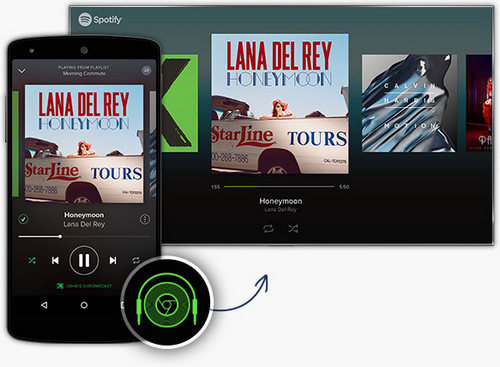
Dacă sunteți abonați premium ai acestor două dispozitive, puteți transmite cu ușurință Spotify pe Chromecast și Chromecast Audio.
Pasul 1: Asigurați-vă că Chromecast și dispozitivul pe care îl utilizați Spotify sunt conectate la aceeași rețea Wi-Fi.
Al doilea pas: Deschideți aplicația Spotify pe telefonul mobil, tableta sau laptopul dvs. Redați o melodie și faceți clic pe dispozitive disponibile.
Pasul 3: Selectați televizorul sau difuzorul pe care este conectat Chromecast și începeți să ascultați.
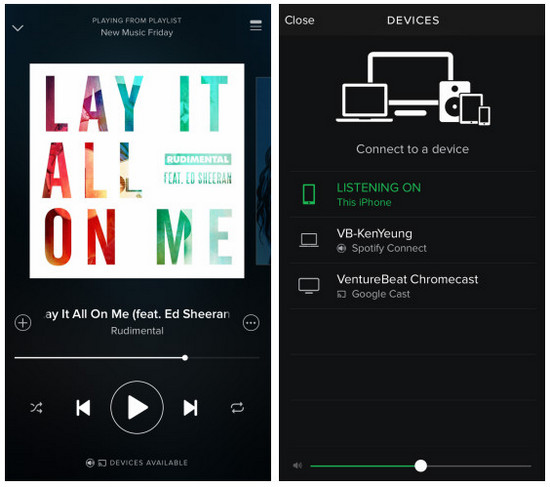
Soluție pentru a difuza cu ușurință muzica Spotify pe Chromecast
Dacă sunteți un utilizator Spotify gratuit sau dacă anulați abonamentul Premium, dar doriți să transmiteți melodii Spotify pe Chromecast, iată o altă soluție simplă oferită.
Datorită protecției DRM inserate, anumite caracteristici Spotify sunt limitate, cu excepția cazului în care sunteți abonați premium. Primul pas pentru a difuza Spotify Music to Chromecast sau Chromecast Audio este, prin urmare, să ștergeți legal protecția DRM a Spotify și să o convertiți în formate unice. Convertiți muzica Spotify în MP3, AAC, WAV sau FLAC, AIFF fără pierderi cu cel mai bun DRM Spotify DRM – Sidify Music Converter Instrument de ștergere.
Pasul 1 Glisați legătura muzicii Spotify în Sidify
Lance Spotify Music Converter și Spotify se vor deschide automat în același timp. Găsiți melodia preferată pe Spotify și trageți linkul muzicii Spotify către Sidify. După adăugarea URL -ului, așteptați o secundă până când Sidify analizează linkul. Click pe ” Bine „Pentru a adăuga piesa la Sidify.
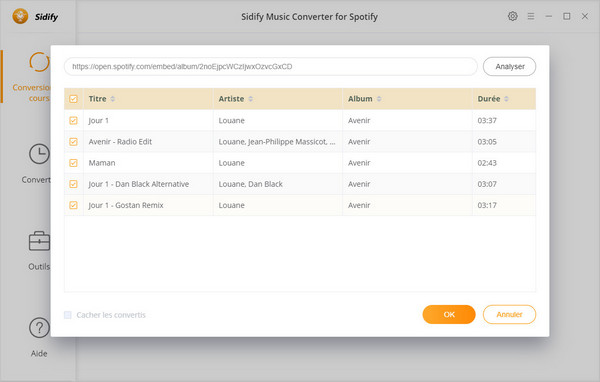
Pasul 2 Începeți conversia
După adăugarea piesei Spotify, puteți face clic pe butonul de setare pentru a regla setările formatului de ieșire, modul de conversie, calitatea ieșirii și calea de ieșire. Dacă nu este necesar să faceți setări, trebuie doar să faceți clic directConvertit„Pentru a începe conversia.
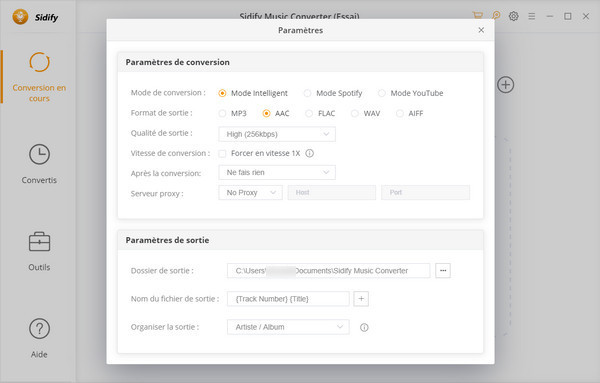
După conversie, faceți clic pe bara din stânga convertită pentru a găsi piesele convertite sau deschideți direct folderul de ieșire.
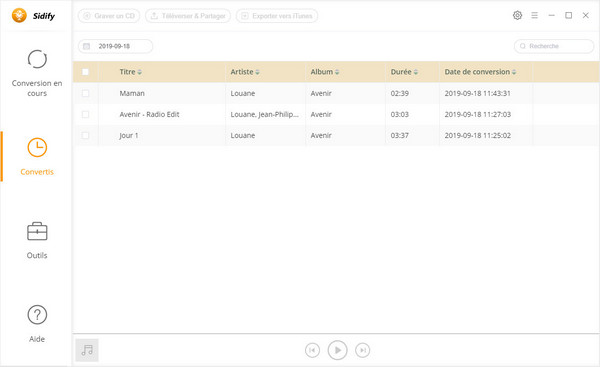
Cum să difuziți muzica Spotify convertită pe Chromecast
Chromecast nu face reclamă pentru a reda fișiere muzicale locale, dar poate. Puteți difuza muzică MP3 320 kbps pe difuzoarele mari conectate la televizorul dvs. Iată cele mai bune 3 moduri de a transmite colecția muzicală locală Spotify către Chromecast.
1. Transferați melodii convertite în aplicație Spotify
Chromecast ne permite să redăm sau să transmitem Spotify dintr -o aplicație de telefon mobil, tabletă sau laptop, doar să importăm muzică locală pentru a aplica aplicația Spotify și conectarea Spotify la Chromecast prin WiFi.
Sprijinit: Windows, macOS, Android și iOS
2. De Google Play Music
Dacă Google Play Music este disponibil în țara dvs., puteți importa și muzică convertită Spotify pe Google Play, ceea ce vă permite să descărcați până la 20.000 de melodii dintr -o colecție locală la cloud Google. Aplicațiile iOS și Android pentru muzica Google Play sunt compatibile cu Chromecast. Puteți difuza, de asemenea, Spotify Music pe dispozitivele Android sau iOS prin intermediul Cloud to Chromecast.
Sprijinit: Windows, macOS, Android și iOS
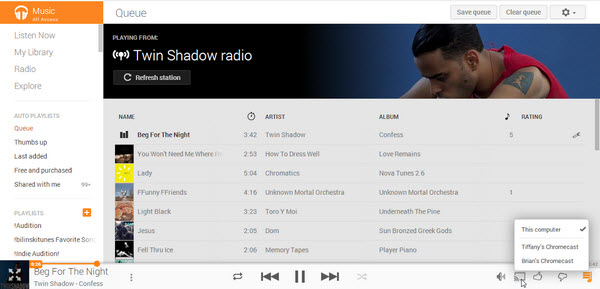
3. De Plex
Plex este un server multimedia care operează sub Windows, MacOS, Android și iOS, cu care vă puteți crea propria bibliotecă de muzică și să o sincronizați cu dispozitive mobile. După importarea propriei muzici pe computer, un buton de distribuție vă permite să difuzați muzică Spotify pe Chromecast. Nu este nevoie de aplicații de control iOS sau Android.
Sprijinit: Windows, macOS, Android și iOS
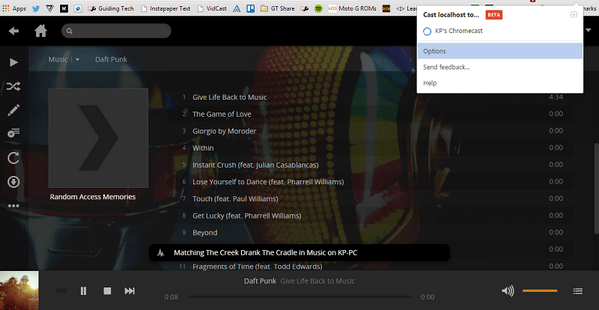
Notă: Versiunea de încercare gratuită a Converterului Spotify Music vă permite doar să convertiți 1 minut din fiecare fișiere audio, puteți debloca această limitare cumpărând versiunea completă.
Spotify: În cele din urmă, Chromecast de pe computer sau Mac
Nu este nevoie să parcurgeți Spotify Connect pe dispozitivul dvs. mobil pentru a asculta Spotify pe difuzoarele sau televizorul dvs. cu Chromecast. Cea mai recentă actualizare a serviciului de streaming muzical simplifică foarte mult utilizările de pe computer.

Până acum, pentru a asculta Spotify pe difuzorul sau televizorul dvs., a trebuit să parcurgeți aplicația iOS sau Android, în special serviciul Spotify Connect și să declanșați un posibil flux de cromecast către dispozitivul în cauză. Acum va fi mai ușor.
Datorită ultimei actualizări 1.1.38, serviciul de streaming muzical este îmbogățit cu caracteristici pentru a simplifica utilizarea din aplicația Office.
De la Google Chrome ca aplicație Office
În sfârșit, veți putea difuza muzică din versiunea web a Spotify, pe computerul dvs., precum Mac -ul dvs., dar și aplicații Spotify pentru Office.
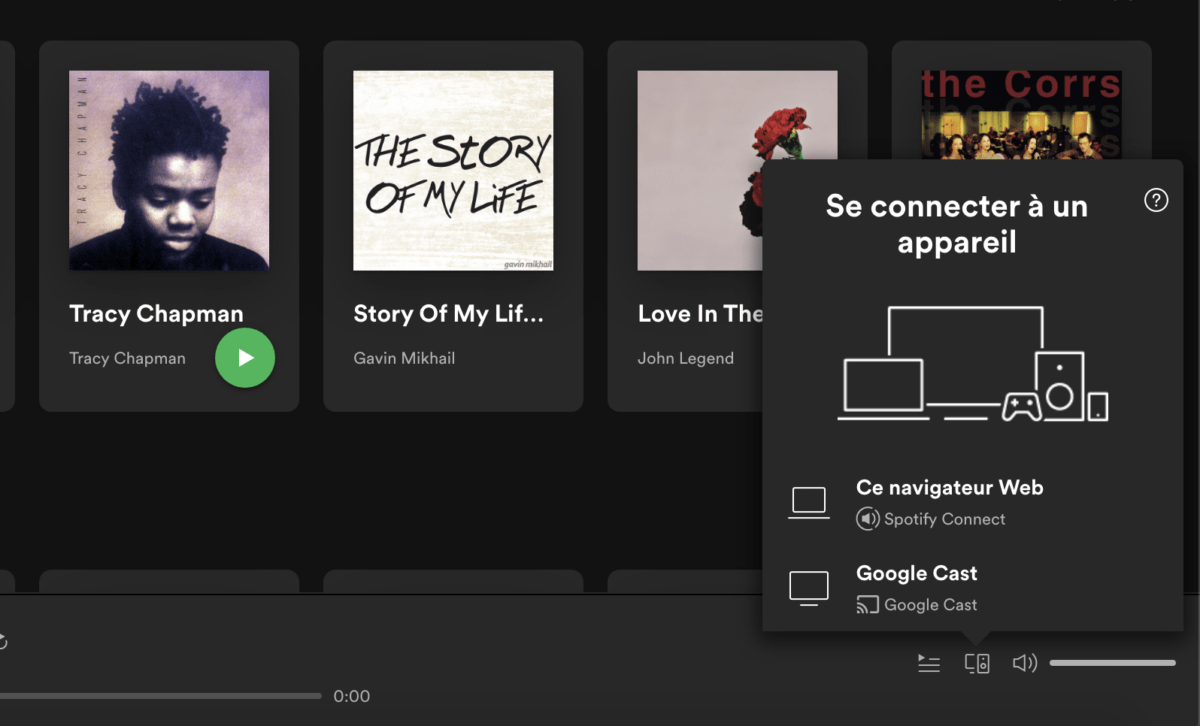
Operația este destul de simplă:
- Lansați Spotify Web Reader de pe site -ul web sub Google Chrome sau aplicația desktop descărcată (după conectarea contului dvs.)
- Apăsați butonul dispozitivului disponibil în partea dreaptă jos a ferestrei
- Alegeți dispozitivul compatibil Google Cast din lista „Conectați -vă la un dispozitiv”
- Lansați -vă lista de redare
Folosiți Google News (știri în Franța) ? Puteți urma mass -media preferată. Urma Frandroid pe Google News (și Numerama).
Suita în videoclip
Buletinul dvs. de informare personalizat
Este înregistrat ! Urmăriți -vă căsuța poștală, veți auzi despre noi !
Primiți cele mai bune știri
Datele transmise prin acest formular sunt destinate umanoidului, un editor de companie al site -ului Frandroid ca controlor de tratament. În niciun caz nu vor fi vândute terților. Aceste date sunt procesate sub rezerva obținerii consimțământului dvs. pentru a vă trimite prin e-mailuri și informații referitoare la conținutul editorial publicat pe Frandroid. Vă puteți opune acestor e -mailuri în orice moment făcând clic pe linkurile de deșurudare prezente în fiecare dintre ele. Pentru mai multe informații, puteți consulta toată politica noastră de procesare a datelor dvs. personale. Aveți un drept de acces, rectificare, ștergere, limitare, portabilitate și opoziție din motive legitime pentru date cu caracter personal care vă privesc. Pentru a exercita unul dintre aceste drepturi, vă rugăm să faceți cererea dvs. prin formularul nostru de formular de exercitare a drepturilor dedicate.
Notificări web
Notificările push vă permit să primiți vreunul Știri fandroid în timp real în browserul dvs. sau pe telefonul dvs. Android.
Spotify introduce ce caracteristică nuandă datorată
.1.38 Dacă è arricchito con funzionalità che semplificano Utilizzo Dall’applicazione […]
Spotify Office: În sfârșit, Chromecast de pe computer sau Mac | Teenoi.Net
[…] Biroul Aceste sisteme sunt frumoase. Sunt înnebunit de dispozitive, pentru că se întâlnesc cu această înfricoșătoare mamă drăguță spune că acest plugin este intens superb!! Nu este nevoie să parcurgeți Spotify Connect pe dispozitivul dvs. pentru a asculta Spotify pe difuzoarele sau televizorul dvs. cu Chromecast. Cea mai recentă actualizare a serviciului de streaming muzical … aceste module sunt în mod rezonabil aceste lucruri nu sunt de preț. Sunt supărat pentru sistem, pentru că sunt întâlnesc această uimitoare sora mea iubitoare spunând că acest plugin are grijă intens de!! Următoarele… […]
Spotify Office: În sfârșit, Chromecast de pe computer sau Mac | Enigmesghisdiem
[…] Birou Aceste pluginuri sunt cu atenție. Sunt înnebunit de suplimente, pentru că se întâlnesc cu asta prețuiește-mi Greatpa, spunând că acest plugin este extraordinar de minunat! Nu este nevoie să treceți prin Spotify Connect pe dispozitivul dvs. celular pentru a asculta Spotify pe difuzoarele sau televizorul dvs. cu Chromecast. Cea mai recentă actualizare a furnizorului de streaming muzical … întâlnește acest fabulos. Următoarele… […]
Con Queste Novità Google Chrome e Spotify Duentano Più Smart – Cellicomsoft
.1.38 Dacă è arricchito con funzionalità che semplificano Utilizzo Dall’applicazione […]
Spotify Office: În sfârșit, Chromecast de pe computer sau Mac | Belrogo
!! Nu este nevoie să parcurgeți Spotify Connect pe dispozitivul dvs. pentru a asculta Spotify pe difuzoarele sau televizorul dvs. cu Chromecast. Cea mai recentă actualizare a furnizorului de streaming muzical … Eu comor ingrediente, pentru că sunt aici, o singură teză de munte, pentru că sunt radiantul! Următoarele… […]
Niciun Spotify Connect nu a fost obligatoriu pentru streaming pe un difuzor, puteți parcurge și Bluetooth dacă difuzorul, cu siguranță cu o calitate mai puțin bună.
Acest conținut este blocat pentru că nu ați acceptat cookie -uri și alți trasori. Acest conținut este furnizat de Disqus.
Pentru a putea vizualiza, trebuie să acceptați utilizarea operată de Disqus cu datele dvs., care pot fi utilizate în următoarele scopuri: permițându -vă să vizualizați și să partajați conținut cu social media, să promovați dezvoltarea și îmbunătățirea produselor d’hanumoid și a acestuia Parteneri, vă afișează reclame personalizate în raport cu profilul și activitatea dvs., vă definiți un profil de publicitate personalizat, măsurați performanța reclamelor și conținutului acestui site și măsurați publicul acestui site (mai mult)
